我们工作的时候,经常会设置一台共享打印机。很多用户不知道在win10中如何在两台电脑之间共享打印机。其实win10中两台电脑共享打印机并不难。所以今天,边肖将教你如何在两台电脑之间操作win10共享打印机。让我们一起来看看吧!
win10下两台电脑如何共享打印机;
1.双击打开控制面板。

2.点击设备和打印机。
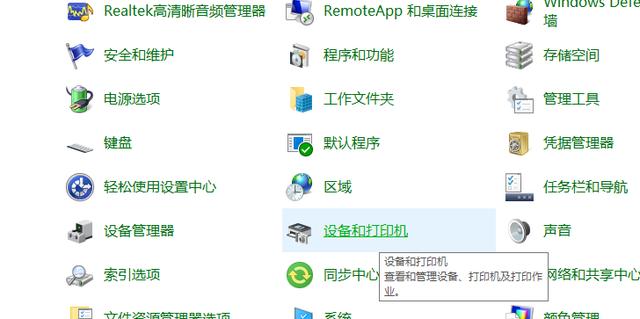
3.选择要共享的打印机,然后右键单击并选择“打印机属性”。
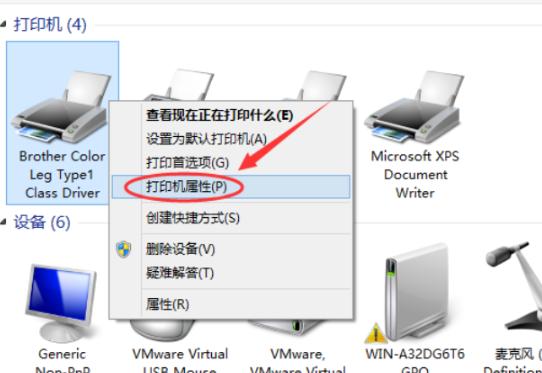
4.单击进入相应的打印机属性对话框,然后单击共享选项卡。
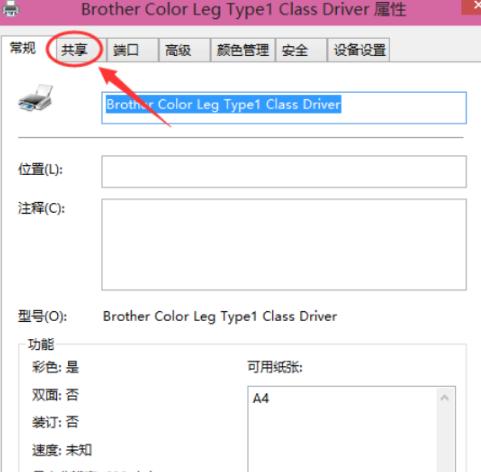
5.勾选“共享这台打印机”,然后单击“确定”。
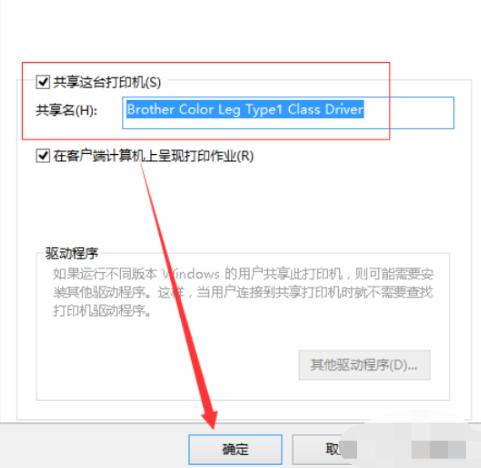
6.打印机共享设置完成后,其他电脑可以通过网络访问这台共享打印机!
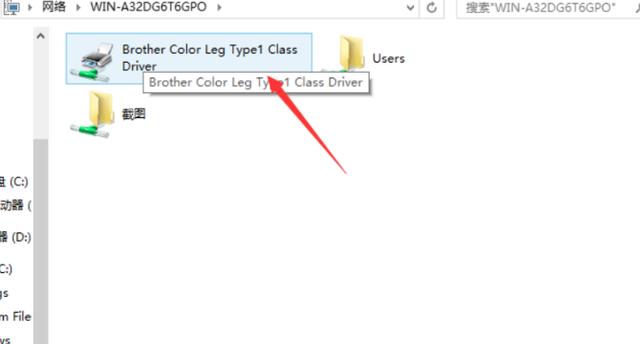
以上就是如何在win10中操作两台电脑共享的打印机!

